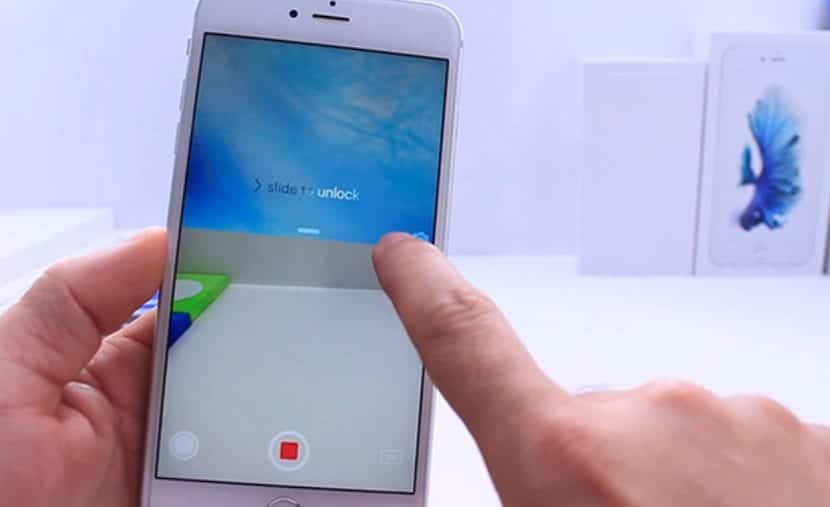
Многие из нас - пользователи, которые ежедневно используют наши устройства для записи видео или запечатления момента с помощью фотографии. Качество камеры нашего iPhone также вдохновляет нас на это. Проблема, как обычно, особенно если мы используем наш iPhone для записи видео. расход заряда батареи при включении экрана во время записи, что-то логичное, особенно если мы хотим записать короткое видео и не хотим упускать ни одной детали. Но наверняка не раз вы оставляли iPhone в состоянии записывать абсолютно все, что происходит на экране. В этих случаях лучше всего делать это с выключенным экраном, чтобы сэкономить заряд батареи.
В таких случаях лучшее, что мы можем сделать, чтобы сэкономить заряд батареи. заключается в записи с выключенным экраном устройства с помощью небольшой ошибки Он работает на всех версиях iOS 9, по крайней мере, на всех устройствах iOS 9.x, на которых я его тестировал. Этот вариант идеален сейчас, когда в школе приближаются детские фестивали, и все родители хотят записать все шоу, чтобы мы не упускали ни одного момента, в котором наш ребенок является главным героем.
Как записывать видео с iPhone с выключенным экраном
- На экране блокировки щелкните значок камеры и проведите пальцем до середины экрана.
- Затем, не отпуская палец, выберите параметр видео и нажмите красную кнопку, чтобы начать запись.
- Теперь мы должны выполнить три двойных нажатия на кнопку запуска и дождаться автоматического выключения экрана iPhone, как если бы мы нажали кнопку запуска только для того, чтобы увидеть время.
- В настоящий момент iPhone записывает все, что находится перед камерой, пока мы снова не нажмем кнопку запуска.
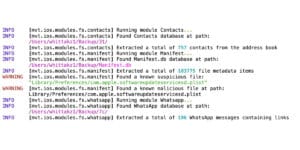




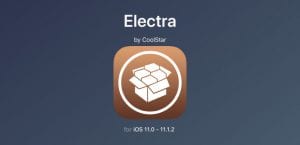

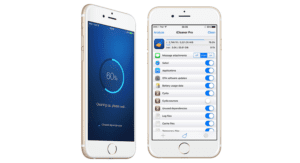

Я не мог этого сделать. Это потому, что я нахожусь в бета-версии 9.3.3B?
Отлично, спасибо !!!!
Я не могу этого добиться в 9.3.2, у кого-нибудь такая же версия, что и если бы?
Для меня это сработало идеально. Теперь вам просто нужно сосредоточиться на том, что вы хотите, и хорошо, хе-хе. Большое спасибо за фокус !! Привет 😉
Это не чистая история
Я пробовал несколько раз, и это не сработало, потому что при выключении Siri он появляется, но не записывает, у меня версия 9.3.2.
Большое спасибо! эти штуки классные 🙂
У меня это сработало! Спасибо!
у меня не работало в 9.3.2
не работало с 9.3.2
iPhone 6 - iOS 9.3.2
Признаюсь, глюк работает на отлично.
Я даже работал с отличной фронтальной камерой на ios 9.1 без джейлбрейка
На iPhone 6s Plus iOS 9.3.2 не работает
На iOS 10 работает ??? Кто-то знает!
а с ios11?